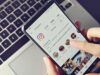Come taggare su Instagram
Vorresti capire come taggare su Instagram ma non sai da dove iniziare? Tranquillo, sei capitato proprio nella guida giusta al momento giusto! Instagram è uno dei social network più utilizzati al mondo e taggare le persone può rivelarsi essenziale per coinvolgere amici, collaboratori o semplicemente per dare maggiore visibilità ai contenuti che condividi. Che si tratti di menzionare un amico nelle storie per rendere il tuo contenuto più interattivo, aggiungere un tag nei commenti di un post per partecipare a una discussione o persino trovare soluzioni creative per farlo in modo discreto o direttamente da PC, in questo tutorial ti spiegherò passo dopo passo tutte le soluzioni possibili. Seguendo i suggerimenti che troverai qui, riuscirai a padroneggiare ogni opzione a tua disposizione.
Nei prossimi paragrafi, infatti, ti mostrerò come taggare sul social network in ogni contesto: dalle storie ai post, per menzionare correttamente amici e persino nei commenti, per attirare l'attenzione di qualcuno su una conversazione importante. Ti spiegherò anche come aggiungere un tag dopo aver pubblicato una foto o un video, una funzionalità molto utile se ti accorgi di aver dimenticato qualcuno. E non finisce qui! Scoprirai come taggare senza essere visti in determinate situazioni, come farlo direttamente da PC utilizzando la versione Web del social e quali sono le alternative per taggare tutti i follower, nel caso tu voglia promuovere un contenuto in modo efficace. Infine, ti svelerò anche alcuni trucchetti su come menzionare qualcuno senza usare i tag tradizionali.
Allora, sei pronto a diventare un vero esperto del tag su Instagram? Non importa se sei alle prime armi con questa piattaforma o se cerchi soluzioni avanzate per ottimizzare il tuo uso dei tag: questa guida è stata pensata per fornirti spiegazioni chiare, semplici e complete. Mettiti comodo, prenditi tutto il tempo che ti serve e segui con attenzione ogni passaggio. Ti assicuro che, alla fine, saprai esattamente cosa fare per taggare chi vuoi e quando vuoi, sfruttando al meglio tutte le funzionalità offerte da Instagram. Buona lettura e… buon tag!
Indice
- Come taggare su Instagram nelle storie
- Come taggare su Instagram nei post
- Come taggare su Instagram senza tag
- Come taggare su Instagram nei commenti
- Come taggare su Instagram dopo aver pubblicato la storia
- Come taggare su Instagram dopo aver pubblicato la foto
- Come taggare su Instagram senza essere visti
- Come taggare su Instagram da PC
- Come taggare tutti i follower su Instagram
Come taggare su Instagram nelle storie
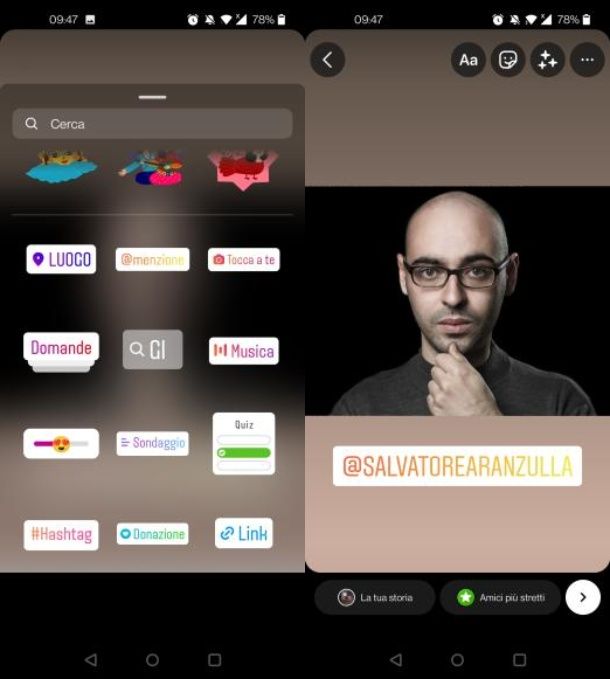
Dato che vuoi sapere come taggare su Instagram, voglio innanzitutto spiegarti come compiere quest'operazione nelle storie: puoi riuscirci facilmente dall'app di Instagram per Android (scaricabile anche da store alternativi) o iOS. Non è possibile, invece, procedere da computer (almeno nel momento in cui scrivo).
Ciò detto, avvia l'app del social network sul tuo device ed effettua l'accesso al tuo account, se necessario. Dopodiché, fai uno swipe da sinistra verso destra, per aprire l'editor delle storie e inizia crearne una aggiungendo tutti gli elementi multimediali, proprio come fai di solito.
Fatto ciò, premi sull'icona della faccina quadrata situata nell'angolo in alto a destra, per aprire il menu degli adesivi, e pigia sullo strumento Menzione. Dopodiché, digita il nome utente della persona da menzionare e premi sul corrispondente risultato tra quelli che ti vengono mostrati.
Infine, quando sei pronto per pubblicare la storia con la menzione, non ti resta che premere pulsante La tua storia.
Come taggare su Instagram nei post
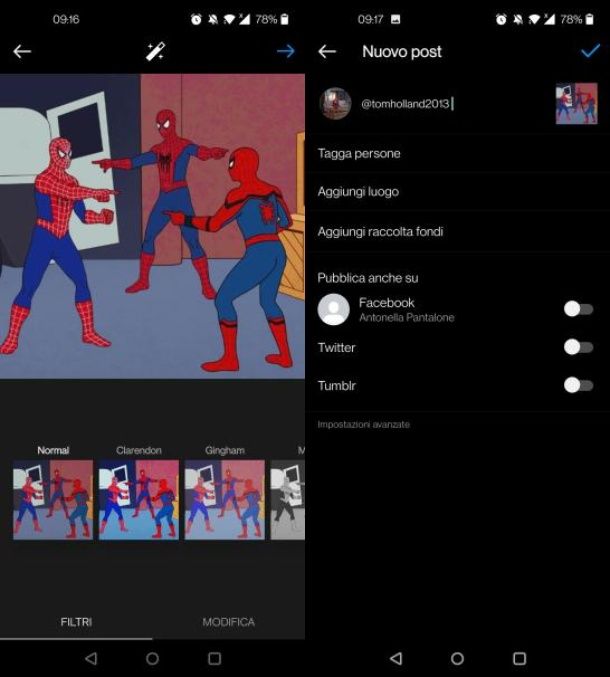
Per taggare su Instagram nei post puoi menzionare una persona nella didascalia oppure anche taggarla nello scatto.
Per riuscirci da smartphone, accedi al tuo account dall'app di Instagram e premi sul pulsante (+) per aprire l'editor dedicato alla pubblicazione dei post. Dopodiché, scegli il contenuto da pubblicare dalla galleria del tuo dispositivo, poi premi su Avanti per due volte consecutive e, nel campo di testo nella didascalia, scrivi il testo del messaggio.
A questo punto, per menzionare un utente, digita il simbolo @ seguito dal nome utente della persona da menzionare. In alternativa, fai tap sul pulsante Tagga persone, digita il nome della persona da taggare e premi sul corrispondente risultato della ricerca.
Infine, quando hai terminato la creazione del post con la menzione, premi sul pulsante Condividi, per pubblicarlo.
Come taggare su Instagram senza tag
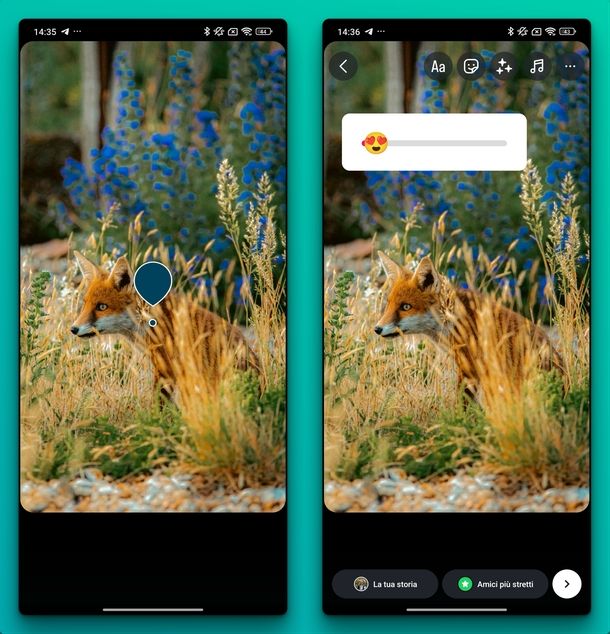
Instagram dà la possibilità di menzionare un utente senza utilizzare il tradizionale tag visibile, adottando alcune strategie che rendono la menzione discreta o addirittura nascosta.
Dopo aver inserito la menzione nella tua storia utilizzando @nomeutente (come ti ho mostrato nel primo capitolo), puoi ridurre al minimo le dimensioni del testo e posizionarlo in un'area poco visibile dell'immagine o del video, come un angolo o una zona con colori simili. Ti basta fare tap sul nome utente e avvicinare pollice e indice per ridurlo al minimo.
Un'altra soluzione molto semplice è quella di utilizzare lo strumento di selezione del colore disponibile nell'editor delle storie. Grazie a quest'ultimo, hai la possibilità di cambiare il colore del testo della menzione per abbinarlo allo sfondo della storia che stai per pubblicare, rendendo la menzione praticamente invisibile.
Per fare ciò, ti basta premere sull'icona Aa in alto, poi pigiare sull'icona circolare dei colori (accanto a Aa, in modo da accedere alla palette colori), toccare il color picker (lo strumento presente a sinistra) e trascinare l'indicatore sul colore che desideri copiare e che trovi sullo sfondo.
A questo punto, pigia sul pulsante @ Menziona sopra alla tastiera del tuo smartphone Android o iPhone, digita il nome utente o il nome della persona da menzionare e pigia sul risultato più opportuno. Non ti resta che toccare Fine in alto a destra, effettuare altre modifiche se lo ritieni opportuno e concludere l'operazione facendo tap sul bottone La tua storia in basso a sinistra per pubblicare la storia.
Un altro metodo per taggare su Instagram senza tag consiste nel posizionare un elemento sopra lo username. Dopo aver aggiunto la menzione alla storia, infatti, Instagram permette di posizionarci sopra un adesivo, una GIF o un altro elemento grafico, coprendolo completamente. In questo modo, la menzione sarà nascosta alla vista, ma l'utente menzionato riceverà comunque una notifica.
Se vuoi procedere in questo modo, pigia sull'icona dell'emoticon e poi tocca il pulsante Foto, GIF, Luogo, Domande, Avatar, Sondaggio, Link o un altro elemento che preferisci posizionare sopra al nome utente. Non ti resta che completare la pubblicazione della storia seguendo le indicazioni che ti ho fornito nelle scorse righe.
Un'ultima soluzione che ti propongo è quella di trascinare la menzione fuori dai bordi dello schermo finché non scompare dalla vista. Così facendo, questa viene nascosta senza però essere eliminata, garantendo che l'utente menzionato riceva comunque la notifica. Dopo aver digitato lo username, ti basta spostarlo con il dito al di fuori dell'area visibile.
Come taggare su Instagram nei commenti
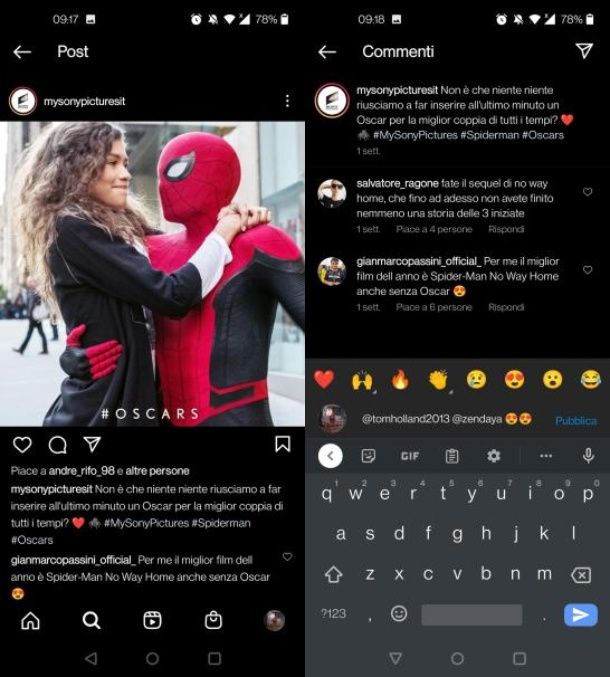
Menzionare una persona su Instagram nei commenti è facilissimo: tutto ciò che devi fare, infatti, è avviare l'app del social network e, dopo aver effettuato l'accesso al tuo account, individuare il post di tuo interesse, tramite il Feed del social network.
Pigia, quindi, sull'icona del fumetto per aprire la sezione dei commenti, fai tap sul campo di testo per scrivere un nuovo commento e digita il simbolo @ seguito dal nome utente della persona da menzionare.
Infine, premi sul pulsante con una freccia rivolta verso l'alto, per pubblicare il commento. Facile, vero?
Come taggare su Instagram dopo aver pubblicato la storia
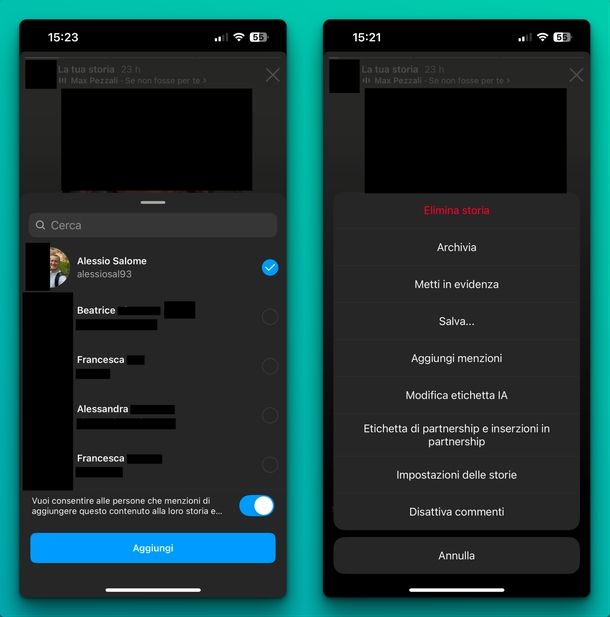
Vorresti sapere come taggare su Instagram dopo aver pubblicato la storia perché hai dimenticato di inserire l'adesivo Menzione? Tra poco ti spiegherò esattamente come fare. Vedrai che i passaggi da seguire sono davvero molto semplici.
Dopo aver avviato l'applicazione del famoso social network fotografico, fai tap su La tua storia in alto a sinistra e scegli la storia su cui vuoi agire, effettuando un tap sul bordo destro o sinistro del display del tuo dispositivo. Dopo aver selezionato la storia corretta, pigia su tre puntini Altro in basso a destra.
Una volta premuto su Aggiungi menzioni dal menu proposto, scorri l'elenco oppure usa il campo Cerca in alto per cercare l'utente Instagram che desideri menzionare nella storia. Scegli se selezionare l'opzione Vuoi consentire alle persone che menzioni di aggiungere questo contenuto alle loro storie e… (spostando su OFF la levetta dedicata), premi sugli utenti da menzionare e concludi l'operazione pigiando sul pulsante Aggiungi presente in basso.
Come taggare su Instagram dopo aver pubblicato la foto
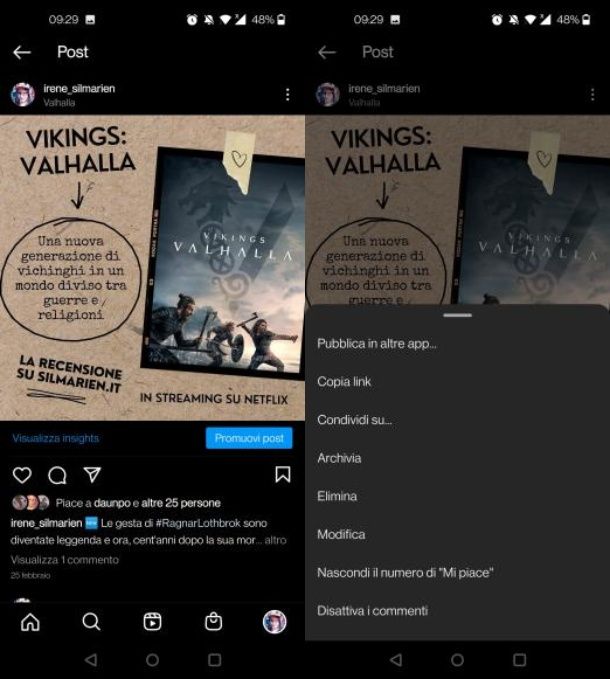
Se hai dimenticato di menzionare una persona su Instagram nei post puoi modificare il contenuto per taggare una persona anche dopo aver pubblicato la foto.
Pertanto, per riuscirci, non devi fare altro che tornare sul post da te pubblicato sul tuo profilo e premere su pulsante (…). Dopodiché, fai tap sulla voce Modifica e aggiungi il tag nella didascalia digitando il simbolo @ seguito dal nome utente della persona da menzionare oppure cerca il suo nome utilizzando il pulsante Tagga persone.
Al termine delle modifiche, premi sulla spunta in alto a destra su Android o su Fine in alto a destra su iPhone per pubblicare nuovamente il post con i cambiamenti apportati.
Come taggare su Instagram senza essere visti

Ti domandi come taggare su Instagram senza essere visti, in quanto non vuoi che altre persone sappiano che hai menzionato un utente nei tuoi scatti? In tal caso devo informarti che non è possibile riuscirci poiché i tag sono visibili pubblicamente all'interno del noto social network
Come taggare su Instagram da PC
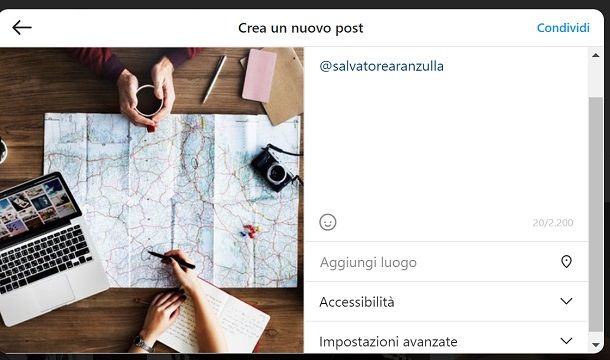
Vorresti taggare su Instagram da PC, utilizzando il sito Web ufficiale del social network o la sua applicazione per Windows.? In tal caso puoi riuscirci, menzionando una persona nei post e nei commenti in quanto, come detto, non è possibile compiere quest'operazione per le storie di Instagram.
Per taggare su Instagram da PC nei post, accedi al tuo account, se ancora non l'hai fatto, dopodiché premi sul simbolo + oppure su + Crea nella barra laterale di sinistra e trascina il contenuto che desideri caricare nella schermata che compare oppure clicca sul pulsante Seleziona dal computer per selezionarlo usando Esplora File su Windows o il Finder su macOS.
Dopo aver premuto su Avanti in alto a destra per due volte consecutive, clicca sull'anteprima del contenuto multimediale, digita il nome utente nel campo Cerca accanto a Tagga: e premi sul risultato più opportuno dall'elenco per aggiungere la persona. Ripeti la stessa operazione con le altre. In alternativa, pigia nel campo della didascalia, digita @ seguita dal nome utente e seleziona il risultato più opportuno per aggiungerlo.
Non ti resta che effettuare eventuali altre modifiche al contenuto e concludere l'operazione premendo su Condividi in alto a destra. Facile, vero?
Come taggare tutti i follower su Instagram
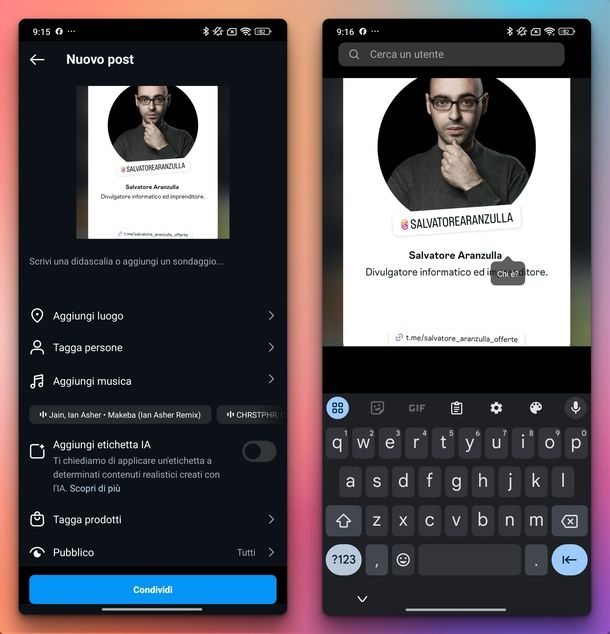
Nel momento in cui pubblico questa guida, purtroppo Instagram non permette di taggare tutti i follower in modo diretto. Le politiche attuali della piattaforma social di Meta limitano il numero di persone che si possono taggare in ogni contenuto, ad esempio fino a 20 utenti per post.
Se il tuo intento è quello di menzionare più follower, considerati creare più post, storie o Reel, ciascuno con un gruppo diverso di persone taggate. In alternativa, puoi sfruttare le menzioni nei commenti o nelle didascalie, usando la @ seguita dal nome utente.
Ovviamente, stai molto attento a non fare un uso eccessivo dei tag in quanto potrebbe essere percepito come spam sia da parte dei tuoi follower che di Instagram stesso. Ciò potrebbe pesare parecchio sul tuo account, ricevendo delle penalizzazioni da parte dell'algoritmo della piattaforma social come una riduzione della visibilità oppure addirittura il blocco temporaneo.
Ad ogni modo, nella mia guida su come taggare tutti i follower su Instagram ti ho spiegato esattamente come procedere dall'app per smartphone Android, iPhone e Windows e dal sito Web sfruttando qualsiasi browser. All'interno trovi tutte le istruzioni per agire nei post, nelle storie e nei Reel.

Autore
Salvatore Aranzulla
Salvatore Aranzulla è il blogger e divulgatore informatico più letto in Italia. Noto per aver scoperto delle vulnerabilità nei siti di Google e Microsoft. Collabora con riviste di informatica e cura la rubrica tecnologica del quotidiano Il Messaggero. È il fondatore di Aranzulla.it, uno dei trenta siti più visitati d'Italia, nel quale risponde con semplicità a migliaia di dubbi di tipo informatico. Ha pubblicato per Mondadori e Mondadori Informatica.